PS制作蓝色光感效果的艺术字教程
- 2021-05-15 20:32
- 来源/作者:PS学堂/迷途星
- 己被围观 次
本教程水晶字制作方法比较简单。水晶质感部分用到了两个图层,分别设置不同的样式,顶部的图层把填充度改为0,这样就可以得到相对复杂的水晶效果。后期再添加一些纹理即可。
最终效果

1、打开背景图,开始打字,设置前景色#77a5c2 ,打上你想要的字样,我用的是Alba字体,然后复制文字图层,得到文字副本层,把填充改成0%。

2、回到文字图层,设置图层样式。
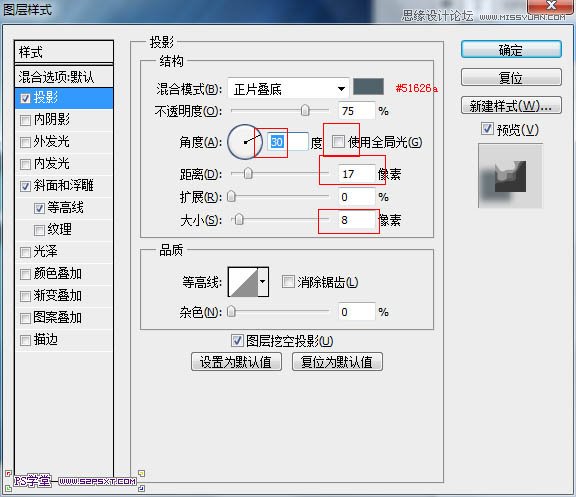
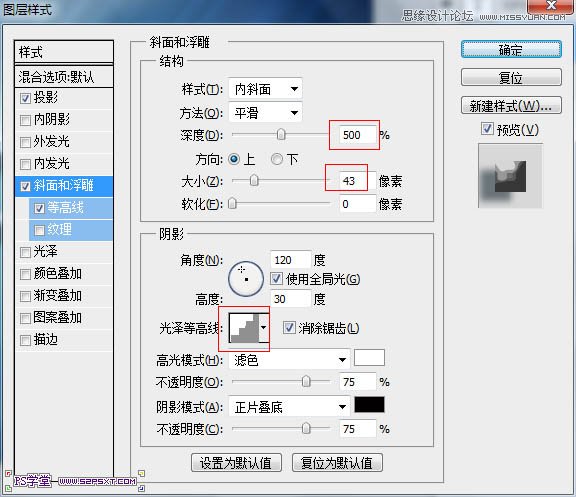
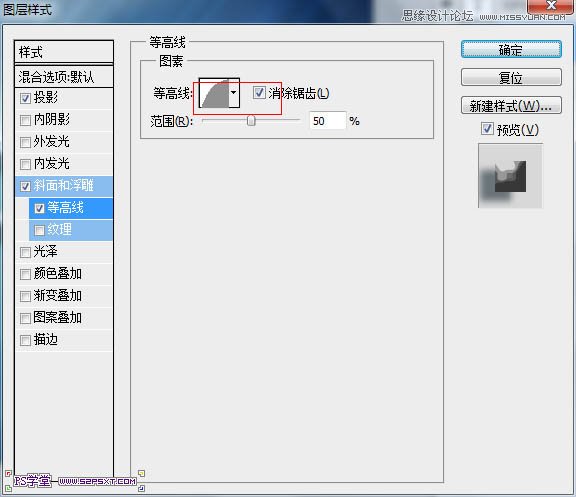
(责任编辑:xiaochuan)
*PSjia.COM 倾力出品,转载请注明来自PS家园网(www.psjia.com)
下一篇:PS打造质感钢铁文字电影海报效果




